
Saat bekerja dengan beberapa orang dalam sebuah proyek, berkat opsi yang ditawarkan Windows kepada kami saat berbagi folder, kami memiliki metode yang berbeda, tergantung pada apakah kami hanya ingin berbagi konten, mengerjakan file yang sama, mengirim proyek ke klien atau guru ...
Pada artikel ini kami akan menunjukkan kepada Anda cara berbagi folder di Windows 11. Kita harus ingat bahwa semua metode yang kami tunjukkan untuk ditampilkan dalam artikel sama dengan di Windows 10, jadi jika Anda belum memperbarui atau komputer Anda atau tidak kompatibel dengan Windows 11, Anda juga dapat menggunakannya .
Bagikan folder melalui cloud
Meskipun Anda tidak perlu menggunakan platform penyimpanan untuk menyimpan file Anda, lebih dari disarankan untuk menggunakannya, terutama saat kita menginginkannya. memiliki jenis dokumen tertentu yang mungkin kami perlukan kapan saja sepanjang hari, baik secara pribadi maupun profesional.
Di sinilah platform penyimpanan menawarkan kepada kita keunggulan utama mereka: memiliki akses ke file apa pun yang disimpan di komputer kita dan sebagai tambahan, sinkron dengan platform penyimpanan.
onedrive, iCloud drive y Google drive, tiga platform yang paling banyak digunakan di dunia, menawarkan aplikasi untuk Windows, aplikasi yang bertanggung jawab untuk menyinkronkan semua file di komputer kita dengan cloud dan, selain itu, menawarkan kemungkinan berbagi konten dengan cepat dan mudah .
Saat berbagi dokumen atau folder, kita dapat menentukan apa jenis izin akan memiliki pengguna yang kami undang untuk mengaksesnya. Jika kita ingin memodifikasi file, ideal untuk saat bekerja bersama pada sebuah file, kita harus memberinya izin baca dan tulis.
Tapi, jika kami hanya ingin Anda memiliki akses, tapi jangan dimodifikasi, kita hanya perlu memberinya izin baca. Selanjutnya, kami menunjukkan cara berbagi folder dengan Windows melalui platform penyimpanan cloud yang berbeda.
Bagikan folder melalui OneDrive
Untuk menggunakan Windows 11 (seperti pada Windows 10), eperlu memiliki akun Microsoft (@outlook, @hotmail, @msn ...). Semua akun Microsoft menawarkan kepada kami ruang penyimpanan gratis sebesar 5 GB melalui OneDrive, ruang yang dapat lebih dari cukup untuk berbagi dokumen dan/atau proyek dengan orang lain.
OneDrive menjadi platform penyimpanan Microsoft, terintegrasi ke dalam Windows, jadi bagikan folder atau dokumen melalui Windows 11 Ini adalah proses yang sangat cepat dan sederhana dengan mengikuti petunjuk yang saya tunjukkan di bawah ini.
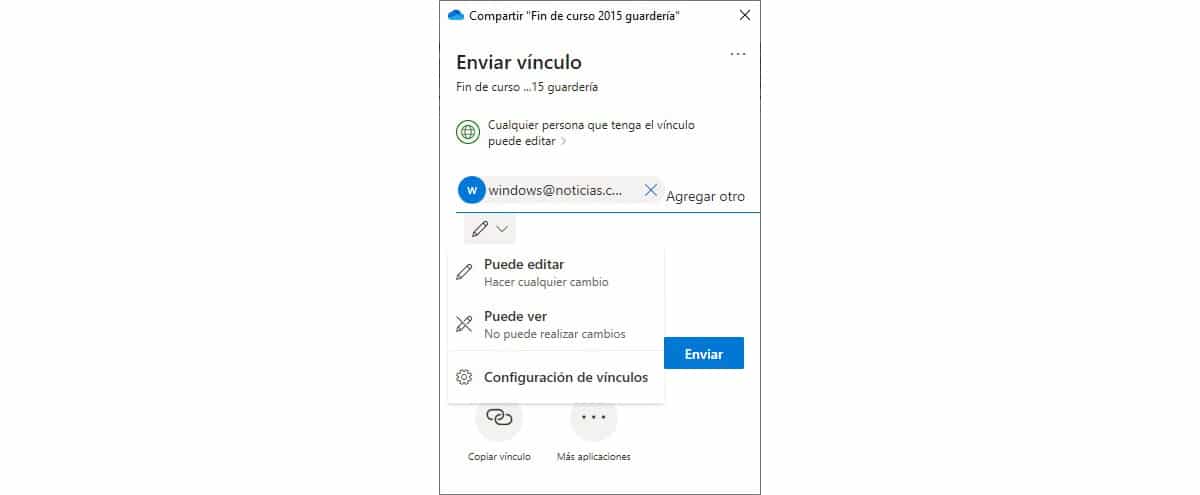
- Pertama, kita beralih ke folder yang ingin kita bagikan.
- Selanjutnya, klik tombol mouse sebelah kanan.
- Di menu tarik-turun, kami memilih opsi saham dan kami memilih / menulis email orang-orang yang ingin kami bagikan folder dan izin yang akan mereka miliki. Akhirnya, kita klik Mengirim.
Opsi terakhir ini tidak diperlukan karena OneDrive akan menanganinya kirim email dengan tautan kepada semua orang yang telah kita dirikan.
Bagikan folder melalui iCloud
Platform penyimpanan Apple juga menawarkan 5 GB ruang kosong untuk semua pengguna dengan akun Apple. Melalui Aplikasi iCloud tersedia di Microsoft Store, kita juga bisa kelola setiap dokumen yang disimpan di cloud Apple seolah-olah kita menggunakan Mac, iPhone atau iPad.
untuk bagikan folder melalui iCloud di Windows kami akan melakukan langkah-langkah berikut:
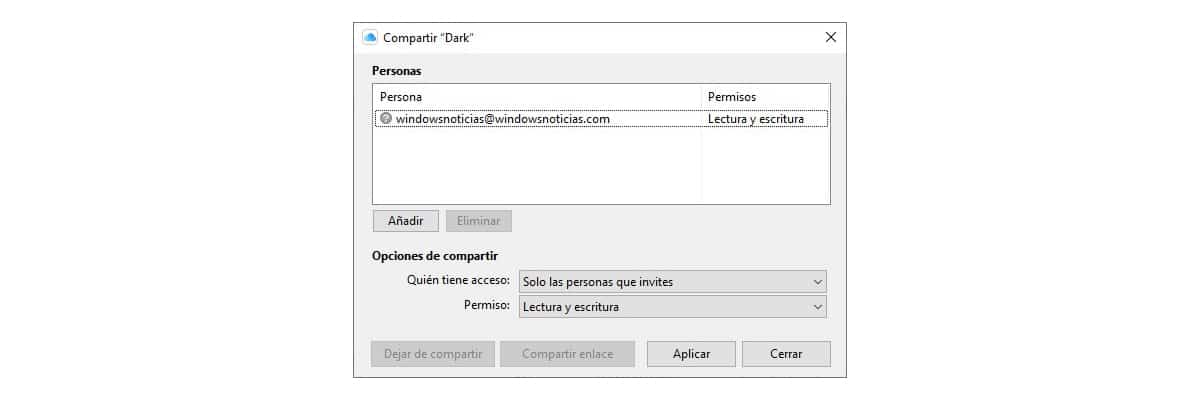
- Kami pergi ke folder Windows yang ingin kami bagikan dan tekan tombol tombol kanan mouse.
- Selanjutnya, klik Bagikan dengan iCloud Drive - Bagikan.
- Selanjutnya, kami memperkenalkan email semua orang yang akan memiliki akses ke dokumen itu dan kami menetapkan izin yang akan mereka miliki: hanya baca atau baca dan tulis.
- Akhirnya, kami klik aplicar.
Bagikan folder melalui Google Drive
Proses berbagi folder melalui Windows 11 Ini berbeda dari apa yang dapat kita temukan di OneDrive dan iCloud DriveAlih-alih membuat folder di Windows Explorer, itu membuat satu drive lagi.
Hal pertama yang harus kita lakukan adalah mengunduh aplikasi Google Drive di perangkat kita melalui link ini.
Untuk CBagikan folder Google Drive disimpan di Windows 11, kami melakukan langkah-langkah berikut:

- Pertama, kita beralih ke google Drive dan kami menemukan folder yang ingin kami bagikan.
- Selanjutnya, klik tombol kanan dan pilih opsi Bagikan dengan Google Drive.
- Kami memperkenalkan alamat email dari semua orang yang akan memiliki akses ke sana dan izin yang akan mereka miliki dengan mengklik roda gigi dan mengklik Selesai.
Bagikan folder melalui jaringan
Jika niat kita bagikan folder di jaringan, agar pengguna lain dari tim kami dapat mengaksesnya, kami melakukan langkah-langkah yang kami tunjukkan di bawah ini:
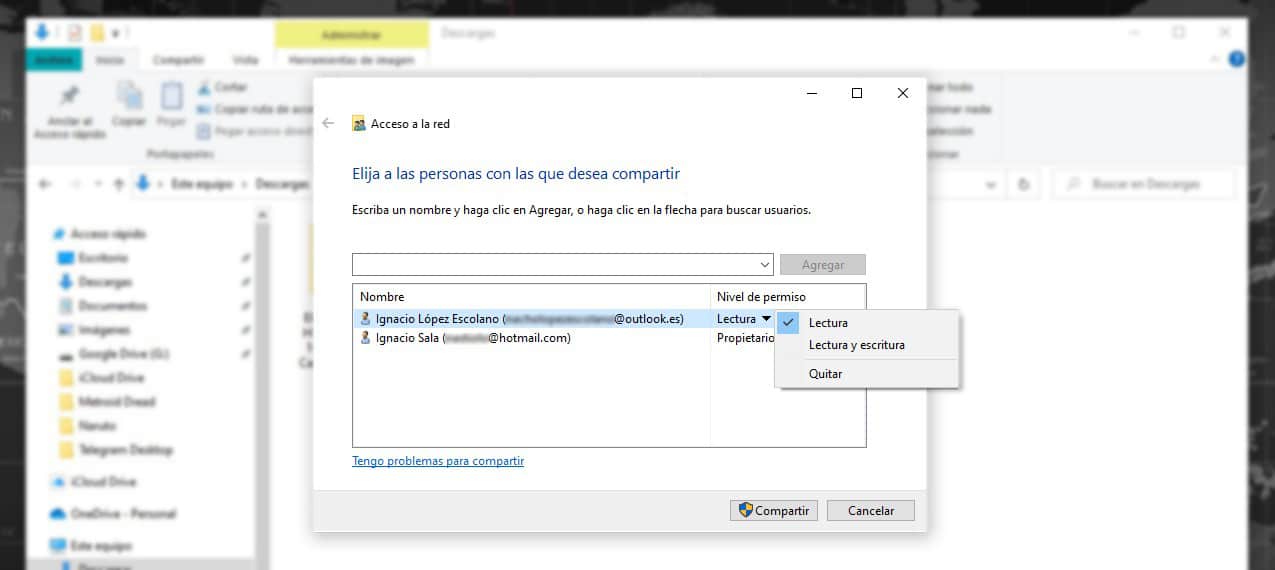
- Kami pergi ke folder yang ingin kami bagikan dan kami menekan tombol kanan mouse.
- Di menu tarik-turun, klik opsi Berikan akses - Pengguna tertentu.
- Selanjutnya, kita pilih pengguna yang ditampilkan atau kita masukkan email dari akun pengguna komputer yang terhubung ke jaringan yang sama.
- Untuk membagikan folder, klik tombol saham.
Bagikan dengan perangkat terdekat
Opsi ini itu hanya memungkinkan kita untuk berbagi dokumen atau gambar, serta situs web dengan perangkat yang kami miliki di sekitar. Itu tidak memungkinkan kami untuk berbagi folder.
Jika kita mau berbagi folder dengan perangkat terdekat, metode tercepat dan keduanya terhubung ke jaringan Wi-Fi yang sama dan berbagi folder seperti yang saya sebutkan di bagian sebelumnya.
Bagikan folder melalui email
Cara terbaik untuk berbagi folder dengan orang lain adalah melalui platform penyimpanan cloud, seperti yang saya jelaskan di atas, karena ia menawarkan kepada kita keserbagunaan yang tidak akan pernah kami temukan berbagi folder melalui email atau melalui flashdisk.
Namun, ssaya adalah satu-satunya pilihan yang Anda milikiBerikut adalah langkah-langkah yang harus diikuti untuk berbagi folder melalui email.
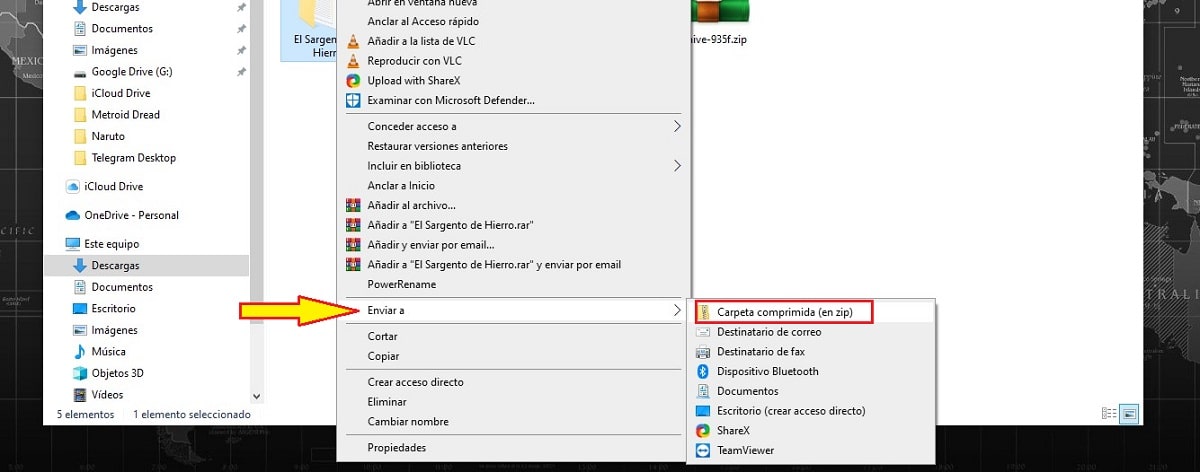
Hal pertama yang harus kita lakukan, sehingga ukuran total folder berkurang, adalah untuk mengompresnya. Untuk mengompres folder, kami tidak menempatkannya di atasnya, kami menekan tombol kanan mouse dan pilih opsi Enviar - Folder terkompresi. Hasilnya akan menjadi file .zip.
Format ini mendukung Windows secara asli, seperti macOS, iOS, Android, dan Linuz, jadi tidak perlu menginstal aplikasi apa pun untuk dapat meng-unzip file tersebut.
Selanjutnya kita masuk ke aplikasi email atau web service yang kita gunakan, buat email baru dan klik pada opsi Lampirkan atau klip Apa yang diwakili oleh fungsi ini. Terakhir kita klik Kirim.